盗版Win7升级Win10可以吗?小编能给你的答案是,可以,现在不知是微软故意放出一个Bug还是其他原因,盗版Win7升级Win10是绝对可以的。重点是,盗版Win7升级Win10之后,Win10是正常激活状态,而不是有水印提示你是盗版Win10系统呢!换句话说,这可能是微软给用户一个将盗版Win7/8洗白变成正版Win10的最后机会,请看以下win7升级win10教程
最近小编在网上看到很多小伙伴询问正版win7如何升级win10教程,接下来小编就把这个教程方法教给大家吧
盗版Win7升级Win10教程
1、非正版win7系统如何升级到win10系统其实很简单,只需要下载windows10原版的镜像到你当前系统双击解压打开iso镜像里的Setup根据提示运行,等待几十秒后,选择【立即升级这台电脑】后点击【下一步】。为了大家更好地理解,下面我将用图文详细和大家讲解win7升级win10系统的方法。


出现许可条款的时候点击确定就行了,这里大家都可以看得懂的

那么这里32位系统和64位系统如何选?小白一直提醒大家的是:不足4G,并且CPU性能弱于i3的,建议32位系统。4G内存以上肯定要选64位系统,才能发挥出硬件的性能。
2、接下来出现“准备就绪,可以安装”的弹窗,依然是选择“安装”选项,你原来电脑上能够继续兼容的软件都会转移到新安装的win10系统上,就看系统能够识别多少了。

3、如果你所有软件都不想留,可以点击上图的“更改要保留的内容”,然后选择“仅保留个人文件”或者“不保留任何内容”,那么系统就以纯洁的安装方式进行,不会残留原系统下的任何以安装信息。如下图,选择“仅保留个人文件”或“不保留任何内容”即可。


然后win7系统升级win10系统就完成了。如果你不放心是否安装的是正版,你可以通过查看系统的属性,显示的果然就是激活好的对吧


上面所说的是通过原版镜像iso来实现win7升级win10的重装系统的方法,那么接下来我们来了解下小白一键重装系统win10的方式,这种的话就更加平民更加简便些
win7一键重装系统win10教程
1、下载并打开小白一键重装系统软件,点击“选择系统”

第二步、在系统列表中选择你需要的32位或者64位的win10系统,点击后面相应立即重装按钮即可,如下图
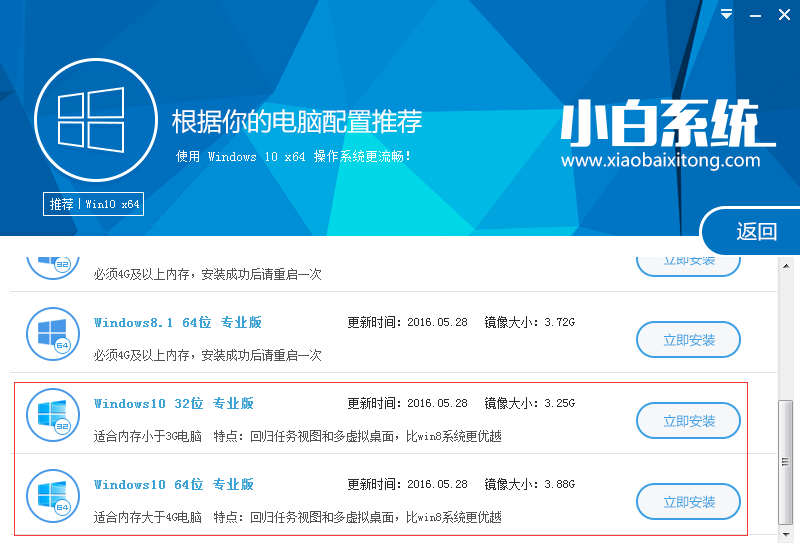
第三步、这时候小白一键重装系统软件将开始下载你选定的windows10系统镜像包,完成了之后就会弹出下图所示的重启安装界面,只需点击确定或者等待软件自动倒计时进入重装即可。

以上就是两种关于正版win7如何升级win10的方法,对于大部分对重装系统不熟悉的用户来说推荐使用第二种小白系统一键重装的方式会更加省事些。 相关文章:windows7升级win10